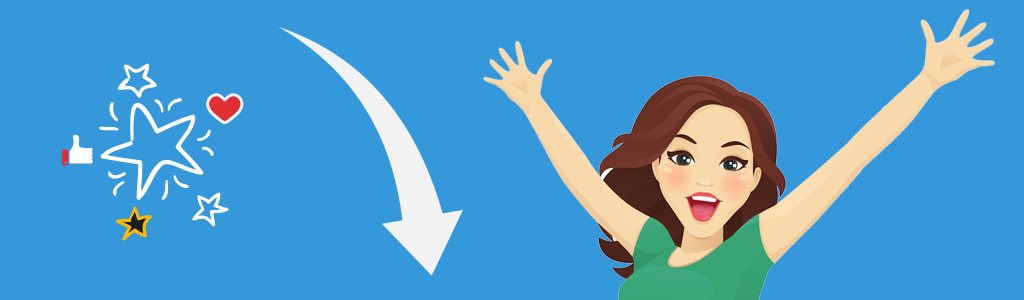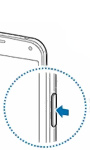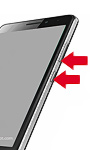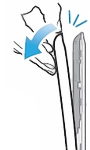что делать если телефон завис и не перезагружается
Как перезагрузить телефон, даже если не работает кнопка включения (Samsung, Redmi, Honor и др.)

Причем, характер проблемы может быть весьма различным (от простого притормаживания, до «потухшего» экрана. ), и зависеть от многих факторов: текущих приложений, модели устройства, его прошивки, и пр.
Разумеется, в этой заметке (ниже) я рассмотрю несколько альтернативных способов, как можно «заставить» телефон уйти на перезагрузку.
Отмечу, что эта «небольшая инструкция» будет универсальной, и актуальна для телефонов разных марок: Samsung, Redmi, Honor и пр.
Теперь, после предисловия, ближе к теме. 👌
Способы перезагрузки устройства на Android
Вариант 1
Не многие знают, что кнопка включения не только позволяет вызвать сервисное меню на Android (с возможностью выключения или перезагрузки аппарата) — но и отправить телефон на принудительную перезагрузку. Т.е. аппарат выключится и включится снова без всяких доп. вопросов и меню!
Разумеется, чтобы эта опция сработала — кнопку включения нужно держать не менее 10-20 сек. (в редких случаях до 40 сек.). Причем, держать ее нужно даже в том случае, если у вас появилось меню (как у меня на фото ниже 👇).
Зажать кнопку питания на 10-20 сек. (Телефон Honor)
Вариант 2
На некоторых аппаратах первый вариант (👆) может не сработать. В этом случае стоит попробовать зажать кнопку включения одновременно с кнопкой уменьшения громкости, и подождать 20-30 сек.!
Примечание! Также на ряде аппаратов от Samsung может работать сочетание: кнопка вкл. + кнопка увел. громкости.
Зажать одновременно кнопку вкл. + уменьшение громкости
Вариант 3
Обратите внимание, что на определенных прошивках телефонов в меню «Общих настроек» («Обслуживания устройства») — есть спец. опции для перезагрузки устройства (👇). Например, можно установить таймер и телефон без всяких «кнопок» выключится и включится вновь.
Примечание : разумеется, данный способ актуален, если у вас телефон хоть как-то работает (а не «мертво» висит).
Автоматическая перезагрузка / раздел «Сброс» на Андроид / Samsung Galaxy / (Redmi)
Вариант 4
На некоторых аппаратах (например, Sony) вынесена отдельная кнопка «Reset» (иногда ее маркируют как «Power»).
Если ее нажать однократно булавкой/карандашом — телефон/планшет уйдет на перезагрузку* (если зажать на неск. секунд — произойдёт не только перезагрузка, но и сброс настроек).
Чаще всего эту кнопку можно найти рядом с портом MicroUSB, слотом под SIM-карту.
Кнопка Reset (аппарат Sony Xperia Z3)
Вариант 5
Если у вашего аппарата съемная батарея — то, как вариант, для выключения телефона можно просто вынуть ее на несколько секунд.
Правда, это не совсем перезагрузка, т.к. аппарат просто выключится. А если у вас кнопка вкл. не работает (от слова совсем) — то включить аппарат может и не получиться. 👀
Вынуть батарею из устройства
Кстати, для телефонов с несъемным аккумулятором есть тоже выход: аккуратно поддеть и приподнять заднюю крышку.
Вариант 6
В Play Market можно найти спец. приложения, позволяющие перезагружать смартфон одним кликом по экрану. Например, можно порекомендовать следующее ПО: Fast Reboot, Power Menu, Smart Menu и пр.
В общем-то, все эти приложения достаточно легко найти, вбив нужный запрос в Play Market.
Примечание : для большинства из них требуются Root-права.
Play Market — поиск приложения для перезагрузки
Кстати, у ряда подобного ПО меню на англ. языке. Для нашей текущей задачи требуется простая перезагрузка (без сброса параметров) — обычно это пункт «Reboot» (👇).
Вариант 7
Как открыть меню Recovery для перезагрузки смартфона — инструкция
Recovery Menu на аппарате от Samsung
Вариант 8
Почему зависает смартфон и что с этим делать
Вы купили новый смартфон с приличной производительностью и скоростью работы, но примерно через полгода или год заметили — телефон стал «тормозить». Раньше приложения на вашем Android открывались за секунду, а теперь проходит полминуты, а то и дольше — раздражает. Мы расскажем, почему зависает телефон и что нужно делать, чтобы решить эту проблему.
Сразу предупреждаем, что часто зависание смартфона происходит того, что модель устарела, а операционная система не обновляется и уже не тянет ваши приложения. Проблему в таком случае решит лишь покупка нового смартфона.
Причина 1. Переполненный кэш памяти
Вся память мобильного устройства делится на две части — постоянную и оперативную. Постоянная (ПЗУ) — это внутреннее хранилище, где находятся приложения, документы, музыка, видео и фото. Оперативная память (ОЗУ) служит для обмена информацией между программами и системой смартфона. В ней выделен кэш — место хранения временных файлов, благодаря которым однажды использованные приложения при следующем запуске открываются быстрее. Со временем кэш переполняется, и оперативная память попросту не откликается на запрос программы. Даже лёгкие приложения перестают быстро запускаться, экран и сенсорные кнопки плохо реагируют на прикосновения.
Как решить проблему:
Зайдите в каждое из часто используемых приложений и вручную очистите кэш. Скорее всего, в списке наиболее популярных окажутся социальные сети, YouTube, браузер, сервисы покупок, медиаплеер.
Откройте настройки смартфона.
Выберите пункт «Приложения».
Причина 2. Одновременная фоновая работа нескольких тяжёлых приложений
Сильная нагрузка на оперативную память — ещё один повод для проблем с телефоном на Андроиде. Такое часто происходит с недорогими устройствами, в которых имеется всего 1–2 Гб ОЗУ. После запуска нескольких тяжёлых приложений, работающих фоном, аппарат реагирует крайне медленно, всё из-за отсутствия свободной оперативной памяти.
Как решить проблему:
Для начала откройте меню запущенных приложений с помощью сенсорной кнопки внизу экрана. После этого закройте приложения по очереди или все сразу с помощью отдельной кнопки: в разных устройствах она может помечаться иконкой мусорной корзины или крестика.
Если телефон по-прежнему плохо работает, перейдите в меню приложений, как было указано в предыдущем блоке. Выберите программу и нажмите на кнопку «Остановить».
Причина 3. Куча ненужных приложений
Неопытные пользователи, купив мобильное устройство, закачивают множество приложений, которые им кажутся полезными. Однако вскоре выясняется, что сканеры живые обои и ещё с десяток сервисов попросту не используются, а только загружают новый смартфон.
Как решить проблему:
Вычищайте лишнее через меню настроек: откройте программу в разделе «Приложения» и нажмите «Удалить». Это же можно сделать прямо на рабочем столе. Зажмите иконку программы и перенесите её в мусорную корзину. В некоторых оболочках при длительном нажатии может появиться выпадающее меню — выберите команду «Удалить».
Причина 4. Переполненное хранилище
Может ли дело быть в нехватке постоянной памяти? Да, если вы не следите за состоянием хранилища, забиваете его медиафайлами и документами. Дело в том, что операционной системе Android необходимо время от времени обновляться: загружать новые протоколы безопасности, системные настройки, заплатки и прочее. Всё это ОС скачивает в ПЗУ. Если на обновления не хватает места, снижается производительность устройства.
Как решить проблему:
Перенесите большую часть данных на microSD, на жёсткий диск ПК или в облако.
После переноса данных из ПЗУ зайдите в настройки и выберите пункт «Память». Здесь нажмите на кнопку «Очистка памяти». Через несколько секунд система покажет, какие ненужные файлы вы можете удалить. Например, это могут быть неиспользуемые видео, фото, приложения, музыкальные композиции — подобного «мусора» иногда набирается не один гигабайт. Нажмите кнопку «Очистить» и дождитесь выполнения процедуры.
В этом же разделе вы можете выполнить точечную очистку. На экране очистки нажмите на иконку с картой памяти в правом верхнем углу.
Так вы попадёте в список всех системных папок на вашем устройстве. Как правило, больше всего места занимают медиафайлы — ищите их в папке DCIM. Открыв папку, выберите фото и видео, которые остались после общей очистки, и нажмите «Удалить». Также нелишним будет проверить папку Downloads, куда загружаются картинки, музыка и видео с сайтов.
Освободить место в облаке вы можете двумя способами:
Абонентам МТС особенно удобно хранить файлы в облаке при помощи приложения «Вторая память», а управлять ими со смартфона, планшета или ПК.
Причина 5. Вирусы на телефоне
Если смартфон работает плохо, а проблем, указанных выше, не наблюдается, может быть ваше устройство подцепило вредоносную программу. Как правило, вирусы попадают на смартфон через сайты или приложений, если вы ставите их не через Play Маркет.
Если ничего из вышеперечисленного не помогло и вирусы всё же проникли на ваш смартфон, скачайте антивирус на телефон и проведите диагностику устройства. Если вы абонент МТС, вы можете делать это беплатно через приложение Kaspersky Security для МТС.
Кардинальное решение — откат до заводских настроек
Допустим, вы проделали все указанные манипуляции и всё же телефон сильно «тормозит». Если простые меры не помогли, остаётся применить крайнее средство — сброс устройства до заводских установок. Предварительно выполните резервное копирование всех настроек и перенесите важные файлы на ПК или в облако. После отката смартфон станет таким же, каким был на момент покупки.
Как выполнить откат до заводских настроек:
Откройте раздел «Система» в настройках смартфона.
Все способы принудительно перезагрузить телефон, если аккумулятор несъёмный
Большинство пользователей телефонов и планшетов сталкивались с ситуацией, когда устройство зависло — не реагирует на нажатия и не выключается. При этом экран горит (продолжает работать). Раньше почти все мобильные гаджеты оснащались обслуживаемым элементом питания, который находился под крышкой. Её можно было снять и вручную отключить/включить батарейку, после чего, как правило, всё восстанавливалось. Эдакий принудительный перезапуск.
В новой портативной электронике ситуация стала немного сложнее из-за стремления производителей сделать её компактнее и тоньше. Пользователям приходится искать способ обойтись без трюка переподключения батареи из-за неразборного корпуса. И у нас есть для вас готовые решения.
Как перезагрузить телефон с несъёмным аккумулятором?
На мобильных устройствах всегда предусмотрен вариант принудительного перезапуска. Начиная от скрытой кнопки под булавку и заканчивая особым сочетанием аппаратных клавиш на корпусе. Поскольку вы не знаете точного способа перезагрузить свой телефон из-за несъёмной батареи, то предлагаем перебрать все известные в порядке возрастания сложности исполнения.
1. Перезагрузка зависшего iPhone
• Нажмите и удерживайте кнопку «Home» (центральную).
• Следом нажмите и держите кнопку включения смартфона.
• Подождите несколько секунд до отключения экрана, затем отпустите и включите аппарат.
• Способ работает на некоторых флагманских устройствах Android и на всех поколениях Apple iPhone.
2. Удерживание кнопки включения
• Зажмите кнопку включения.
• Держите её в нажатом состоянии несколько секунд до отключения экрана.
• Включите устройство.
3. Удерживание сочетания кнопок
• Если не помогает, то усложним конфигурацию.
• Зажмите кнопку включения.
• Следом задержите на несколько секунд нажатой клавишу уменьшения громкости до отключения экрана.
• Если не отключается, то смените её на клавишу увеличения громкости и ждите несколько секунд.
• При раздельных клавишах регулировки громкости (не «качелька») попробуйте зажать на несколько секунд все три: включение, уменьшение и увеличение громкости.
4. Нажатие скрытой кнопки Reset
• На старых или недорогих мобильных устройствах (особенно на планшетах) есть кнопка принудительного сброса под булавку в виде маленького отверстия на корпусе.
• Внимание! Не перепутайте её отверстие с микрофоном! Рядом должна быть надпись «Reset» или «Power OFF».
• Нажмите её булавкой однократно для перезагрузки или зажмите на несколько секунд для перезагрузки со сбросом настроек.
5. Если аккумулятор несъёмный, а крышка съёмная
• Иногда кнопка «Reset» или «Power OFF» расположены скрытно в области установки SIM-карты или под крышкой.
• Так сделано на старых смартфонах Sony, например — нужно снять крышку и нажать кнопку булавкой для перезагрузки.
• Также вы можете перезагрузить смартфон с несъемным аккумулятором, если его крышка снимается — просто отключите шлейф питания аккумулятора, поддев его разъём пинцетом.
• Подключите шлейф вновь к системной плате и включите устройство.
6. Путём частичной разборки корпуса
• Когда ни один из способов не помогает, а устройство продолжает «висеть», чтобы не ждать разрядки батареи, разберите корпус самостоятельно.
• Инструкции по разборке различных моделей смартфонов и отключению несъёмного аккумулятора от системной платы вы найдёте в разделе «Как заменить аккумулятор».
Завис телефон: что делать?
Никакая, даже самая дорогая техника, не будет работать идеально. В случае со смартфонами им свойственны различные «тормоза» и зависания. Но знаете ли вы, какие проблемы провоцируют это и как с ними бороться? И самое главное: что делать, если телефон завис и не реагирует на действия?
Чаще всего различные зависания и подтормаживания свойственны в основном лишь недорогим телефонам, при проектировании которых явно сэкономили на комплектующих. Но если знать о базовых и простых советах, позволяющих нормализовать работу устройства и избежать неприятных ситуаций, можно значительно продлить срок бесперебойной службы гаджета.
Наверняка многим обладателям недорогих телефонов знакомо то чувство, когда он намертво зависает в самый неподходящий для этого момент. И хорошо бы, если внутри установлен съемный аккумулятор, который легко извлечь из корпуса и обесточить систему, вызвав вынужденное отключение.
Но что делать, если завис аппарат с несъемной батареей? Ведь большинство современных смартфонов оснащаются таким «типом» аккумуляторов, что в некоторых случаях сильно усложняет жизнь, если нужно экстренно перезагрузить систему.
О зависаниях на Android
В первую очередь стоит диагностировать проблему, чтобы разобраться в причине зависания. Обычно она носит программный (например, если процессор был перегружен слишком большим потоком задач) или аппаратный (физическое повреждение компонентов) характер.
Нехватка системных ресурсов
Начнем «разбор полетов» с очень распространенной причины зависаний, а именно с нехватки ресурсов и перегрузки системы. Здесь можно выделить 3 основных момента, которые могут порождать различные подтормаживания:
Любой мусор в виде ненужных файлов или, например, постоянно висящие в фоновом режиме приложения будут ощутимо влиять на быстродействие смартфона. Если зависание было вызвано программными проблемами, а телефон не падал и не повреждался последнее время, можно попробовать произвести экстренную перезагрузку.
Чтобы принудительно выключить систему, повторите следующие действия:
Шаг 1. Нажмите кнопку питания смартфона, удерживая ее около 15 секунд. В течение этого времени экран должен погаснуть и, если это произошло, отпустите клавишу, чтобы не вызвать перезагрузку. Если ничего не происходит – увеличьте время до 30-40 секунд.
Шаг 2. Подождите пару минут и заново включите смартфон.
На некоторых старых устройствах принудительное выключение может осуществляться иначе. Если действия выше не привели к результату, попробуйте другие комбинации: удерживание кнопки питания и увеличения/уменьшения громкости.
Если проблема с зависанием осталась даже после вынужденной перезагрузки, есть смысл попробовать сброс до заводских настроек. Делается это в настройках системы и по этому поводу уже написан подробная инструкция, которую можно посмотреть здесь.
Внутренности залиты водой
Одна из самых банальных ситуаций – падение устройства в воду и, как следствие, попадание слишком большого количества жидкости внутрь корпуса. В таком случае стоит как можно быстрее попытаться высушить девайс или сразу отнести его в сервисный центр. Если же смартфон после инцидента остается включенным, но не реагирует на касания, его нужно срочно выключить.
Дело в том, что в момент работы процесс окисления аккумулятора, платы и множества других деталей, лежащих в основе устройства, протекает в разы быстрее. Правильным будет следующий порядок действий:
Шаг 1. Обесточьте телефон, вытащив из него батарею, если это возможно. В противном случае зажмите клавишу питания на 10-15 секунд, пока дисплей полностью не погаснет. Также, не подключайте его к зарядному устройству, компьютеру или другой технике.
Шаг 2. Снимите защитный чехол/бампер, крышку и извлеките все SIM-карты, карту памяти, наушники. Все порты должны быть свободны, чтобы телефон быстрее просушился.
Шаг 3. Просушите девайс, аккуратно протерев внутренности полотенцем. Воспользуйтесь пылесосом, чтобы вытянуть оставшиеся внутри капли. Однако, из соображений безопасности и сохранности всех внутренностей, подносить слишком близко шланг нельзя. При этом, даже не пытайтесь выдуть влагу феном. Так вы можете лишь усугубить проблему, загнав жидкость еще дальше.
Шаг 4. Оставьте телефон где-нибудь в сухом месте, защищенном от воздействия прямых солнечных лучей. Выберите для него подходящий «ночлег» на ближайшие 8 часов (примерно столько должно пройти времени, чтобы компоненты высушились) так, чтобы поверхность не была слишком теплой. Если есть возможность, имеет смысл поместить смартфон в чашу с рисом и оставить в покое.
Экран перестал реагировать на касания
В качестве второй аппаратной проблемы можно выделить поломку сенсорного экрана или, другими словами, тачскрина. О том, что это такое, мы уже говорили ранее в данной статье. Вспомнив строение данного компонента, нетрудно предположить причины, по которым он может выйти из строя.
Чаще всего тачскрин ломается при падении смартфона. Это может вызвать одну из нескольких неисправностей: от самого банального отключения шлейфа, что можно проверить самостоятельно, до повреждения сетки электродов, которая и призвана фиксировать нажатия на экране. Поэтому, если у вас в руках телефон, в котором сенсор не реагирует на нажатия, скорее всего, проблема в тачскрине. Особенно, если до этого устройство падало или ударялось о что-либо.
В данную подкатегорию можно отнести и проблемы с дисплеем, хотя о диагностике таковых и смысла нет говорить, ведь при выходе из строя этого компонента на экране появляются различные «артефакты» (полосы и искажения картинки). С этим рядовой пользователь ничего не сможет сделать, остается только одно – нести девайс в сервисный центр.
Ну или попробовать снять экран самому и, как минимум, проверить шлейф. О том, как проверить тачскрин именно у своей модели, можно посмотреть на YouTube. На каждом телефоне это может делаться по-разному, хотя и принцип похожий.
Перегрев аккумулятора
Еще одна причина зависаний – проблема с батареей. Особенно это актуально для старых телефонов, на которых отсутствует хоть какая-либо система охлаждения, а конструкция самого устройства плохо продумана, из-за чего все создаваемое тепло концентрируется внутри корпуса.
Повышение температуры аккумулятора провоцирует и перегрев процессора, вследствие чего чипсет вынужден сбрасывать частоту (троттлить) и работать значительно медленнее. Из-за этого и появляются зависания: система знает о том, что компоненты нагрелись до опасных отметок и пытается охладить их, ограничивая производительность «железа».
Иногда операционка даже оповещает об этом пользователя, выводя на экран специальное окно:
Извлеките аккумулятор из телефона, если это возможно, и подождите 10-15 минут. Если батарея не вытаскивается, принудительно выключите смартфон путем нажатия и удерживания кнопки питания в течение 15-20 секунд или до того момента, пока экран не погаснет.
Экстренная перезагрузка iPhone
Зависания – не редкое событие и для некоторых моделей iPhone, которые рано или поздно также устаревают, как и любая техника. Компания Apple никогда не использовала съемные аккумуляторы в своих смартфонах, чего не скажешь о некоторых устройствах на Android. По этой причине, если телефон перестанет реагировать на ваши действия, просто вынуть батарею на пару секунд не получится.
iPhone 4/5/6
Раньше в iPhone использовалась механическая кнопка «Домой», но в 7 и 8 поколении от нее отказались в пользу более совершенного сенсорного решения. Тем не менее, еще остаются те, кто не изменяет уже устаревшим смартфонам Apple.
Чтобы принудительно перезагрузить телефон, нажмите клавишу питания и «Домой». Удерживайте их примерно 15-20 секунд, пока экран не потухнет и на нем не появится фирменный логотип в виде яблока.
iPhone 7 и новее
После замены механической клавиши на сенсорную старый способ перезагрузки решили заменить, так как в момент зависания или загрузки системы сенсор может не среагировать. Теперь для экстренного перезапуска нужно нужно нажать и удерживать в течение 5-10 секунд кнопку питания и «Громкость-». Метод подойдет для всех версий iPhone, начиная с седьмой.
Полезные рекомендации
Чтобы реже сталкиваться с зависаниями на любом мобильном устройстве (наиболее актуально для Android), можно придерживаться ряда рекомендаций. Подробнее о появлении лагов и нестабильной работы системы можно прочитать в нашей статье «Почему тормозит телефон на Андроид».
А о самих советах и способах ускорения работы смартфона мы говорили вот здесь. Прочитав материал и выполнив наши рекомендации вы определенно заметите результат. А для обладателей недорогого и слабенького устройства это будет настоящий маст-хэв.